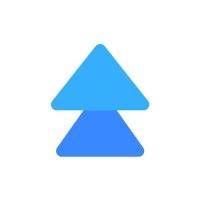# 第一步:下载安装包
首页菜单栏选择活动管理后进入活动——进入签到互动—签到——点击多会安卓APP——扫描二维码或点击下载APK下载安装包
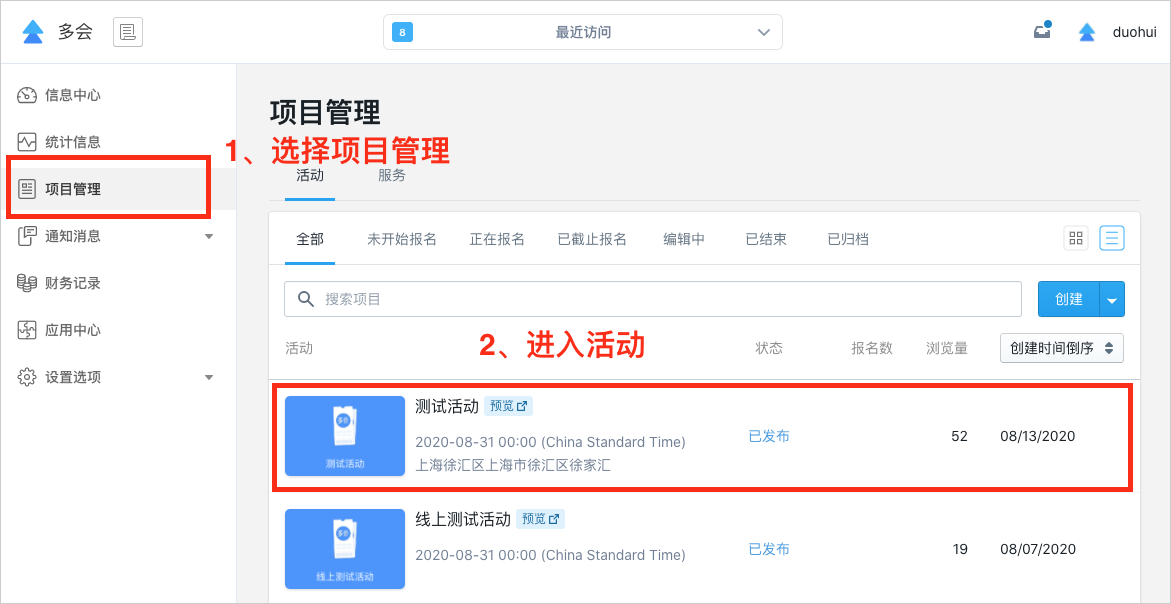
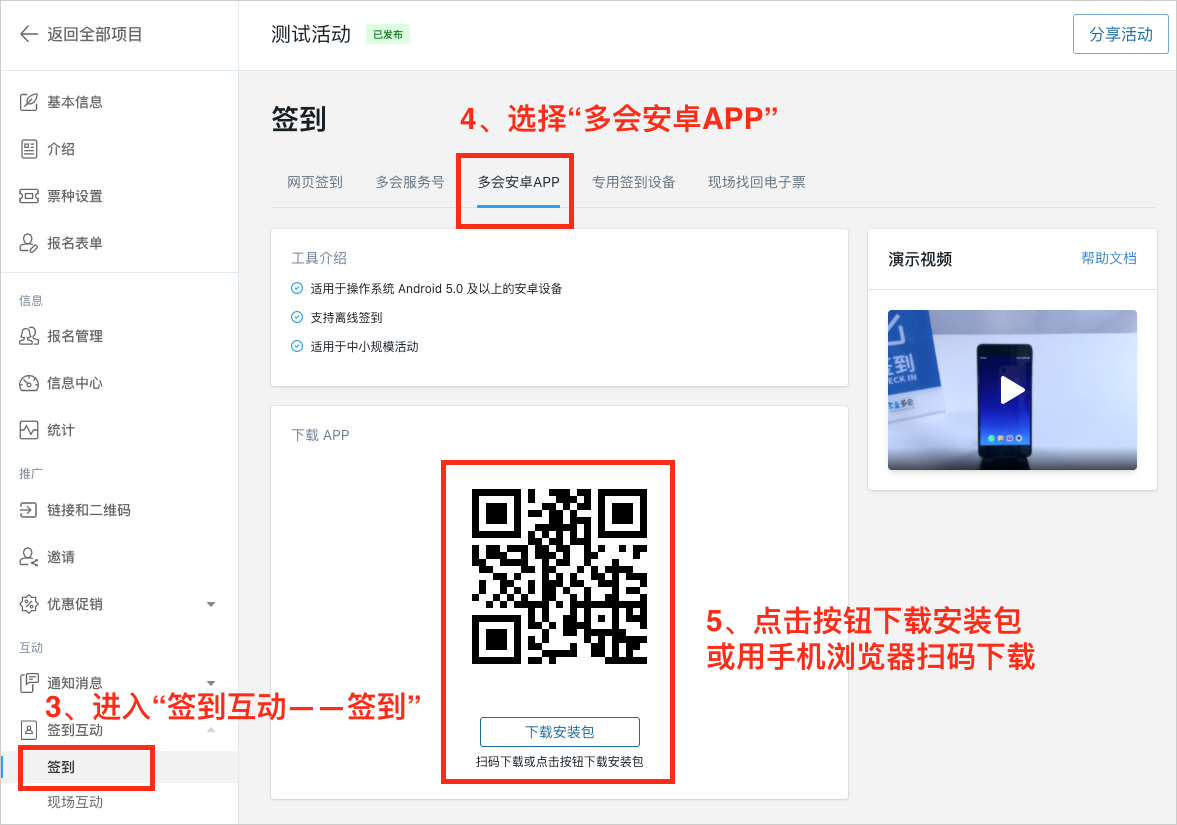
* 多会 APP 仅支持 Android 5.0 及以上的安卓设备。
# 第二步:扫码签到
1、登录主办方账号
在手机上启动多会现场APP——登录账号——选择活动——打开扫码器——确认信息后销票
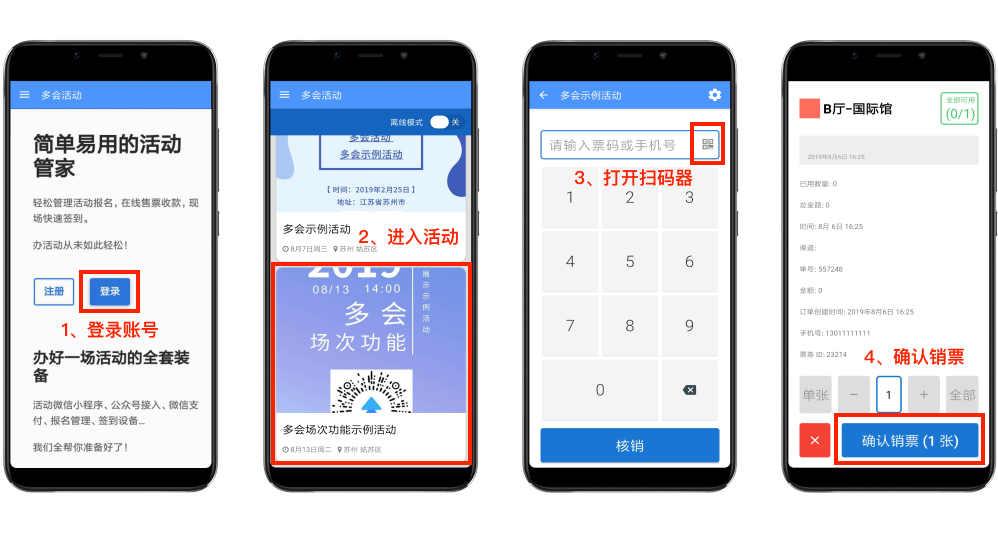
* 除了扫码,也可以手动输入手机号来销票。
# 离线签到使用说明
如果现场网络较差,可以提前将数据下载到手机上,现场签到速度会更快。
1、下载数据
报名结束后,活动开始前,在手机的活动列表页面,打开右上角的离线签到,选择要签到的活动进行数据下载。
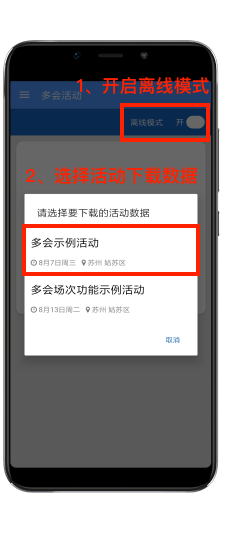
2、签到
完成数据下载后,保持离线模式开启,即使设备不联网,也可正常扫码签到。
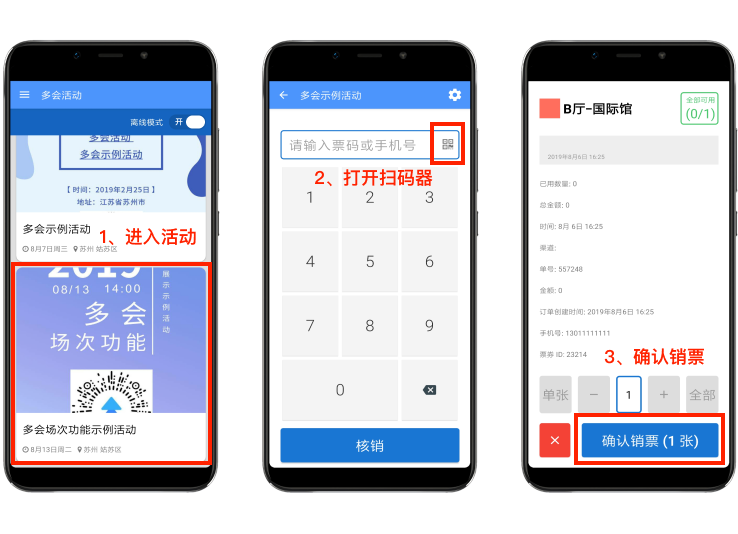
3、上传数据
活动结束后,请不要关闭离线模式,在离线模式下将设备联网,回到活动列表长按活动海报,出现弹窗后选择上传离线数据,上传结束后可关闭离线模式。
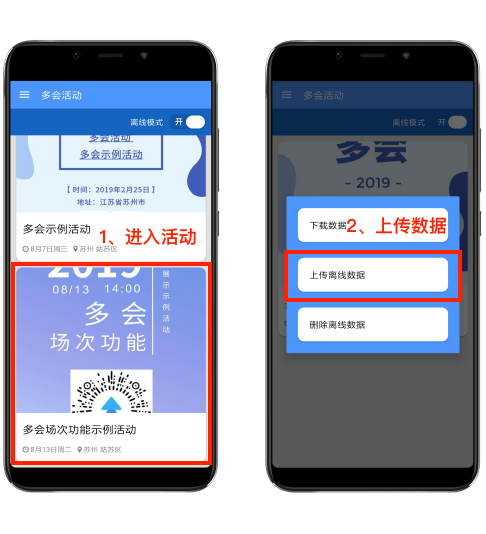
# 常见问题
Q:为什么点击扫码图标没反应?
A:请检查您是否授予了APP“使用摄像头”的权限,请在授权后重试。